Configuration d'un routeur de base avec Configuration Professional
Options de téléchargement
-
ePub (1.3 MB)
Consulter à l’aide de différentes applications sur iPhone, iPad, Android ou Windows Phone -
Mobi (Kindle) (2.1 MB)
Consulter sur un appareil Kindle ou à l’aide d’une application Kindle sur plusieurs appareils
Langage exempt de préjugés
Dans le cadre de la documentation associée à ce produit, nous nous efforçons d’utiliser un langage exempt de préjugés. Dans cet ensemble de documents, le langage exempt de discrimination renvoie à une langue qui exclut la discrimination en fonction de l’âge, des handicaps, du genre, de l’appartenance raciale de l’identité ethnique, de l’orientation sexuelle, de la situation socio-économique et de l’intersectionnalité. Des exceptions peuvent s’appliquer dans les documents si le langage est codé en dur dans les interfaces utilisateurs du produit logiciel, si le langage utilisé est basé sur la documentation RFP ou si le langage utilisé provient d’un produit tiers référencé. Découvrez comment Cisco utilise le langage inclusif.
À propos de cette traduction
Cisco a traduit ce document en traduction automatisée vérifiée par une personne dans le cadre d’un service mondial permettant à nos utilisateurs d’obtenir le contenu d’assistance dans leur propre langue. Il convient cependant de noter que même la meilleure traduction automatisée ne sera pas aussi précise que celle fournie par un traducteur professionnel.
Table des matières
Introduction
Ce document décrit comment utiliser Cisco Configuration Professional (CCP) pour définir la configuration de base du routeur.
Conditions préalables
Exigences
Aucune exigence spécifique n'est associée à ce document.
Composants utilisés
Les informations contenues dans ce document sont basées sur les versions de matériel et de logiciel suivantes :
-
Routeur Cisco 2811 avec Cisco IOS®, version de logiciel 12.4(9)
-
CCP version 2.5
The information in this document was created from the devices in a specific lab environment. All of the devices used in this document started with a cleared (default) configuration. Si votre réseau est en ligne, assurez-vous de bien comprendre l’incidence possible des commandes.
Informations générales
Ce document décrit comment utiliser Cisco Configuration Professional (CCP) afin de définir la configuration de base du routeur. La configuration de base du routeur inclut la configuration de l’adresse IP, du routage par défaut, du routage statique et dynamique, de la NAT statique et dynamique, du nom d’hôte, de la bannière, du mot de passe secret, des comptes d’utilisateurs et d’autres options. CCP vous permet de configurer votre routeur dans plusieurs environnements réseau, tels que les petits bureaux à domicile (SOHO), les filiales (BO), les bureaux régionaux et les sites centraux ou les sièges sociaux d'entreprise, à l'aide d'une interface de gestion Web facile à utiliser.
Remarque : pour plus d'informations, de documentation et de disponibilité de l'assistance, reportez-vous à Cisco Configuration Professional et à Cisco Configuration Professional pour Catalyst.
Installation de Cisco Configuration Professional
Suivez les étapes ci-dessous pour installer CCP :
-
Téléchargez CCP V2.5 et installez-le sur votre ordinateur local. Seuls les utilisateurs Cisco enregistrés ont accès aux informations et aux outils internes.
-
Lancez CCP à partir de votre ordinateur local via Start > Programs > Cisco Configuration Professional et choisissez la communauté qui possède le routeur que vous souhaitez configurer.
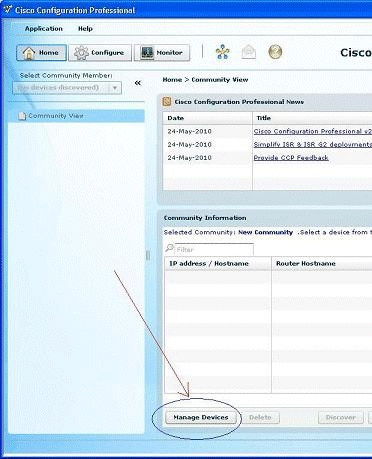 Gérer les périphériques
Gérer les périphériques
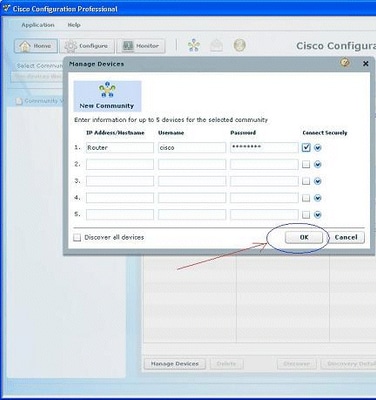 Sélectionner une nouvelle communauté
Sélectionner une nouvelle communauté
3. Afin de découvrir le périphérique que vous souhaitez configurer, mettez le routeur en surbrillance et cliquez sur le bouton Discover.
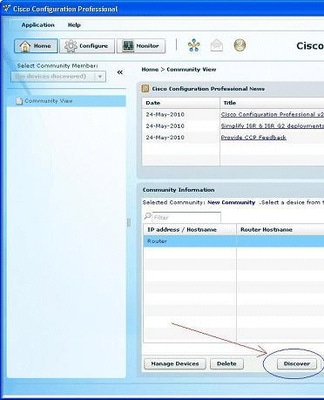 Découvrez une nouvelle communauté
Découvrez une nouvelle communauté
Configuration du routeur pour exécuter CCP
Pour exécuter CCP sur un routeur Cisco, procédez comme suit :
-
Connectez-vous à votre routeur via Telnet, SSH ou la console.
Passez en mode de configuration globale avec cette commande :
Router(config)#enable
-
Si les protocoles HTTP et HTTPS sont activés et configurés pour utiliser des numéros de ports non standards, vous pouvez passer à l’étape suivante et simplement utiliser le numéro de port déjà configuré.
Activez le serveur HTTP ou HTTPS du routeur avec les commandes suivantes du logiciel Cisco IOS :
Router(config)# ip http server Router(config)# ip http secure-server Router(config)# ip http authentication local
-
Créez un utilisateur en lui attribuant le niveau de privilège 15 :
Router(config)#username
privilege 15 password 0 Remarque : remplacez <username> et <password> par le nom d'utilisateur et le mot de passe que vous souhaitez configurer. Entrez un mot de passe différent des mots de passe de l’utilisateur et des mots de passe activés.
-
Configurez le SSH et Telnet en fonction d’une connexion locale et d’un niveau de privilège 15.
Router(config)# line vty 0 4 Router(config-line)# privilege level 15 Router(config-line)# login local Router(config-line)# transport input telnet Router(config-line)# transport input telnet ssh Router(config-line)# exit
-
(Facultatif) Activez la connexion locale afin de lancer la fonction de surveillance du journal :
Router(config)# logging buffered 51200 warning
Exigences
Ce document suppose que le routeur Cisco est entièrement opérationnel et configuré pour permettre au CCP d'effectuer des modifications de configuration.
Conventions
Pour plus d’informations sur les conventions utilisées dans ce document, reportez-vous aux Conventions relatives aux conseils techniques Cisco.
Configuration
Dans la section suivante, vous verrez comment configurer les paramètres de base d’un routeur dans un réseau.
Remarque : utilisez l'outil Command Lookup Tool pour obtenir plus d'informations sur les commandes utilisées dans cette section. Seuls les utilisateurs Cisco enregistrés ont accès aux informations et aux outils internes.
Diagramme du réseau
Ce document utilise la configuration réseau suivante :
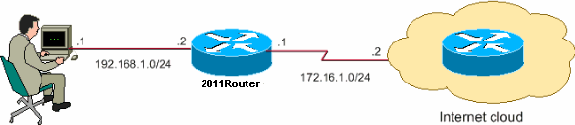 Configuration du réseau
Configuration du réseau
Remarque : les schémas d'adresses IP utilisés dans cette configuration ne peuvent pas être acheminés légalement sur Internet. Ce sont des adresses RFC 1918 qui ont été utilisés dans un environnement de laboratoire.
Configuration de l’interface
Pour configurer les interfaces d’un routeur Cisco :
-
Cliquez sur Home afin d'accéder à la page d'accueil de CCP.
La page d’accueil CCP fournit des informations telles que le matériel et les logiciels du routeur, la disponibilité des fonctionnalités et un résumé de la configuration.
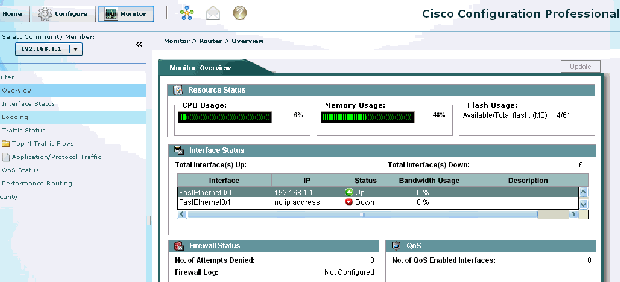 Page d'accueil CCP
Page d'accueil CCP -
Suivez le chemin Configure > Interface Management > Interfaces and Connections > Create Connection afin de configurer la connexion au réseau WAN pour l’interface.
Par exemple, pour FastEthernet 0/1, choisissez l’option Ethernet, puis cliquez sur Create New Connection (créer une nouvelle connexion).
Remarque : pour les autres types d'interface tels qu'Ethernet, choisissez le type d'interface correspondant et cliquez sur Create New Connection (Créer une nouvelle connexion) pour continuer.
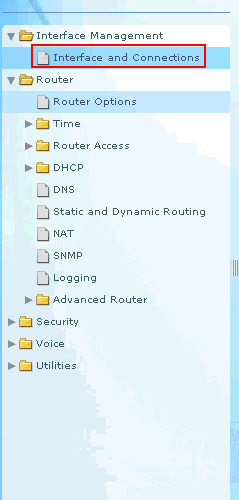 Interfaces et connexions
Interfaces et connexions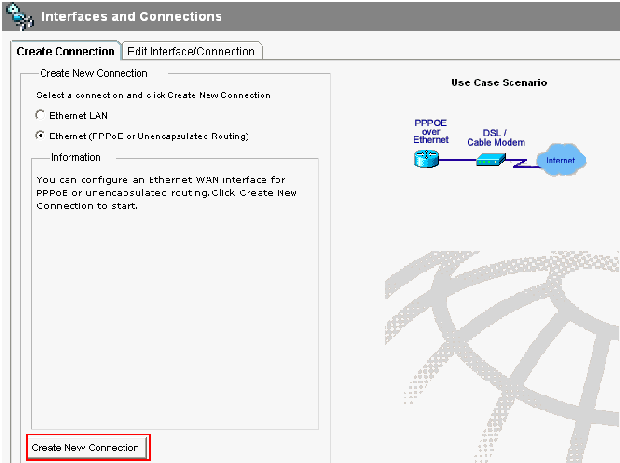 Créer une nouvelle connexion
Créer une nouvelle connexion -
L’interface choisie s’affiche. Cliquez sur Next (suivant) pour poursuivre :
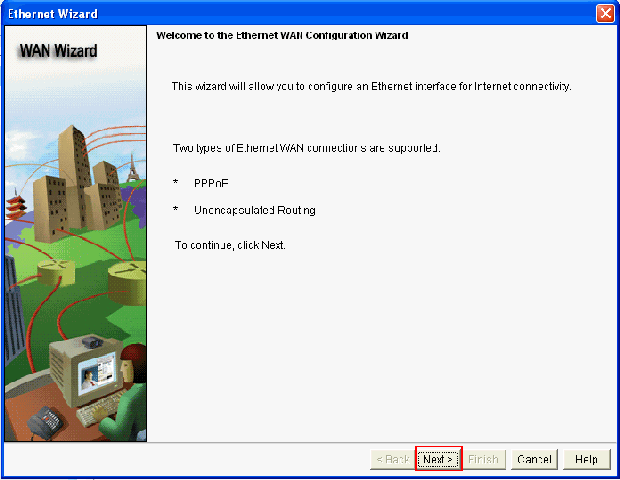 L'assistant WAN s'ouvre
L'assistant WAN s'ouvre -
Choisissez FastEthernet 0/1 (désiré) dans les options d’interfaces disponibles, puis cliquez sur Next (suivant).
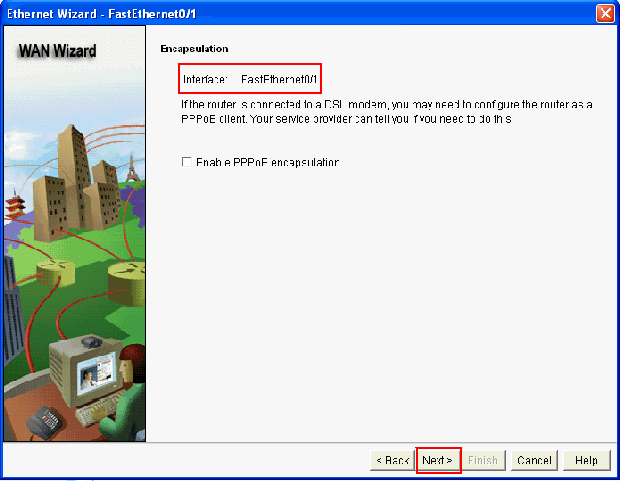 Choisissez FastEthernet 0/1 dans l’option Available Interfaces
Choisissez FastEthernet 0/1 dans l’option Available Interfaces -
Spécifiez l'adresse IP statique avec le masque de sous-réseau correspondant pour l'interface et cliquez sur Next.
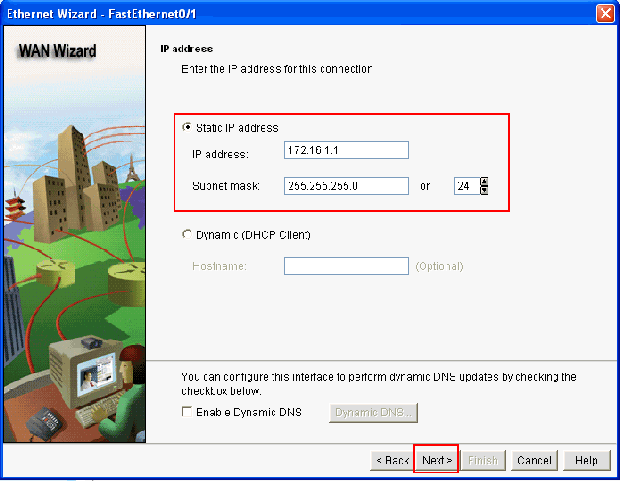 Spécifier l'adresse IP et le sous-masque
Spécifier l'adresse IP et le sous-masque -
Configurez le routage par défaut et sélectionnez des paramètres optionnels comme Next Hop IP address (adresse IP de tronçon suivant) (172.16.1.2 conformément au diagramme de réseau) du fournisseur Internet, puis cliquez sur Next (suivant).
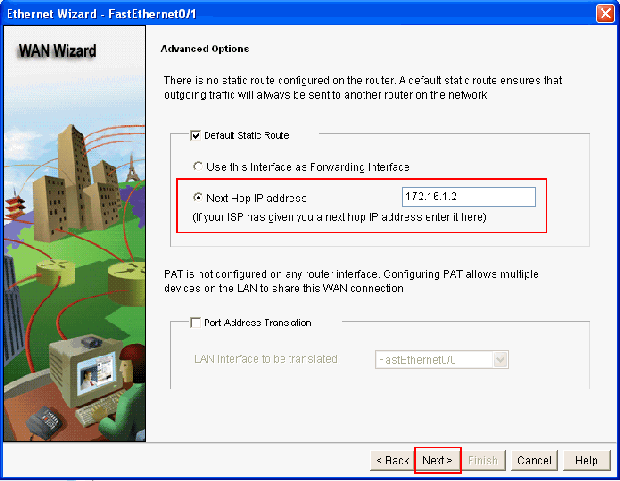 Configuration du routage par défaut
Configuration du routage par défautCette fenêtre apparaît et montre le récapitulatif de configuration configuré par l'utilisateur. Cliquez sur Finish (Terminer).
Remarque : cochez la case en regard de
Test the connectivity after configuringpour garantir que la connectivité de la configuration fonctionne.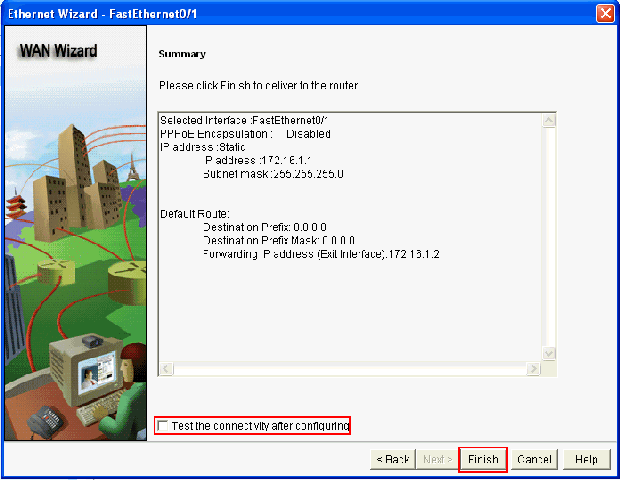 Récapitulatif de configuration
Récapitulatif de configurationCette fenêtre apparaît et montre l'état de livraison de la commande au routeur. Sinon, elle affiche des erreurs si la livraison de la commande échoue en raison de commandes incompatibles ou des fonctions non prises en charge.
-
Suivez le chemin Configure > Interface Management > Interfaces and Connections > Edit Interfaces/Connections afin d’ajouter, de modifier ou de supprimer certaines interfaces.
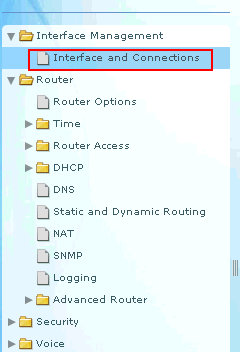 Modifier les interfaces et les connexions
Modifier les interfaces et les connexions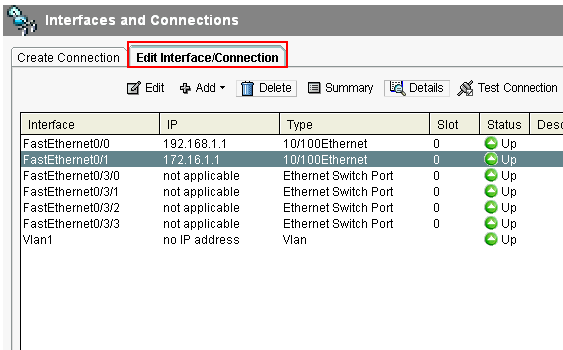 Fenêtre Interfaces et connexions
Fenêtre Interfaces et connexionsSélectionnez l'interface avec laquelle vous souhaitez faire des modifications et cliquez sur Edit si vous voulez modifier la configuration de l'interface. Ici, vous pouvez modifier l'adresse IP statique actuelle.
Configuration NAT
Configuration NAT dynamique
Pour configurer la fonction NAT dynamique dans un routeur Cisco :
-
Choisissez Configure > Router > NAT > Basic NAT et cliquez sur Launch the selected task afin de configurer la NAT de base.
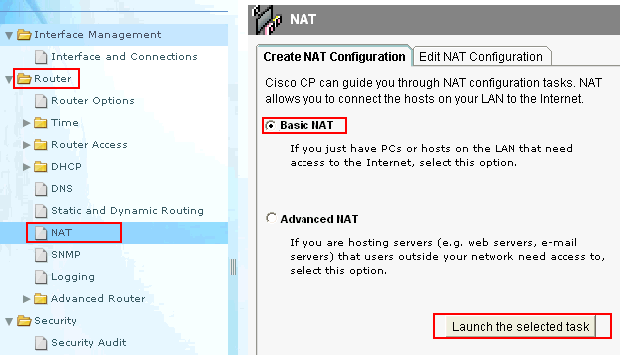 Lancer la tâche sélectionnée
Lancer la tâche sélectionnée -
Cliquez sur Next (Suivant).
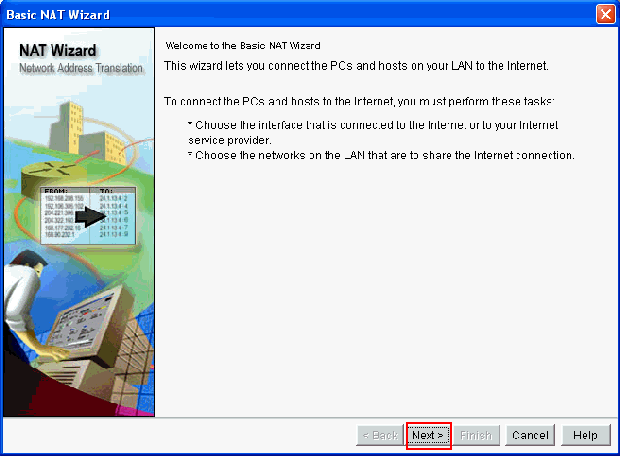 Sélectionnez Next (suivant)
Sélectionnez Next (suivant) -
Choisissez l'interface qui se connecte à l'Internet ou à votre ISP et choisissez la plage d'adresses IP avec laquelle l'accès Internet doit être partagé. Après avoir sélectionné ces informations, cliquez sur Next (Suivant).
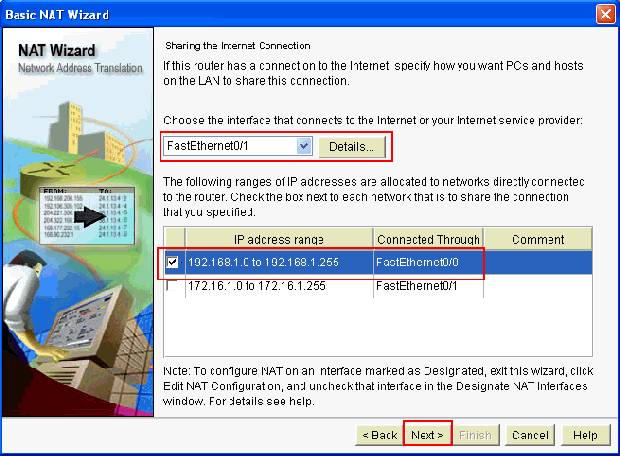 Choisissez Interface Connect to the Internet ou Your ISP
Choisissez Interface Connect to the Internet ou Your ISP -
Cette fenêtre apparaît et montre le récapitulatif de configuration configuré par l'utilisateur. Cliquez sur Finish (Terminer).
-
La fenêtre Edit NAT Configuration affiche la configuration NAT dynamique avec l'adresse IP traduite surchargée. Si vous souhaitez configurer la NAT dynamique avec le pool d'adresses, cliquez sur Address Pool .
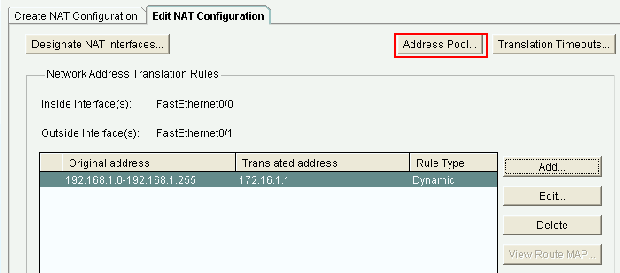 Fenêtre Edit NAT Configuration et Select Address Pool
Fenêtre Edit NAT Configuration et Select Address Pool -
Cliquez sur Add.
Les renseignements suivants sont présentés : le nom de groupe et la plage d’adresses IP, ainsi que le masque réseau. Il peut y avoir des périodes où la majeure partie des adresses du pool ont été affectées et où le pool d'adresses IP est presque épuisé. Quand cela se produit, la fonction PAT peut être utilisée avec une adresse IP unique afin de satisfaire les demandes supplémentaires d'adresses IP. Activez la case Port Address Translation (PAT) si vous voulez que le routeur utilise la fonction PAT lorsque le pool d'adresses est presque épuisé. Click OK.
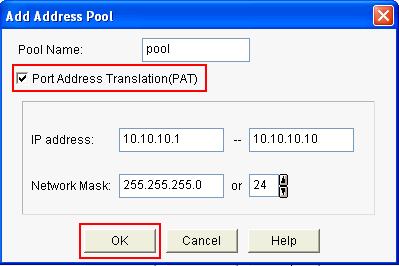 Vérifier la traduction d'adresses de port (PAT)
Vérifier la traduction d'adresses de port (PAT) -
Cliquez sur Add.
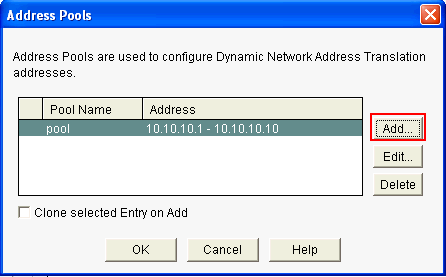 Pools d'adresses Configurer la NAT dynamique
Pools d'adresses Configurer la NAT dynamique -
Cliquez sur Edit.
 Modifier la configuration NAT
Modifier la configuration NAT -
Dans le champ Type, sélectionnez Address Pool (groupe d’adresses), entrez « pool » comme nom de groupe, puis cliquez sur OK.
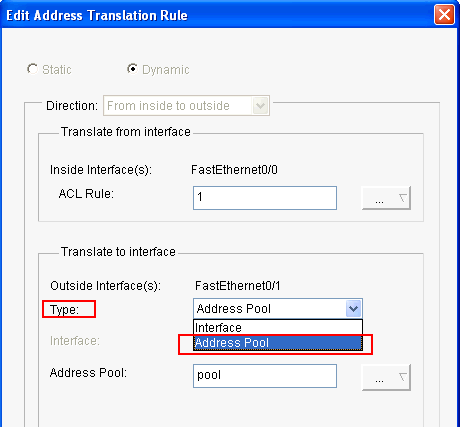 Indiquez le nom du pool d'adresses
Indiquez le nom du pool d'adresses -
Cette fenêtre affiche la configuration de la NAT dynamique avec le pool d'adresses. Cliquez sur Designate NAT Interfaces.
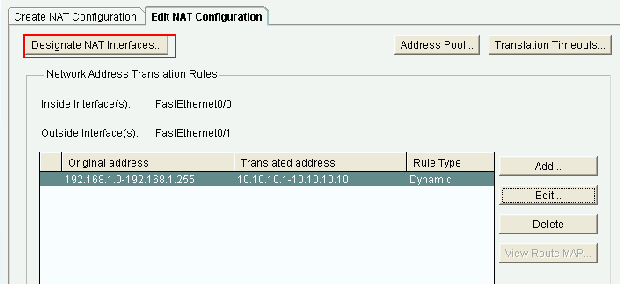 Désigner les interfaces NAT
Désigner les interfaces NATUtilisez cette fenêtre afin de désigner les interfaces internes et externes que vous voulez utiliser dans les traductions NAT. La fonction NAT utilise les désignations d'intérieur et d'extérieur quand elle interprète des règles de traduction parce que les traductions sont effectuées de l'intérieur vers l'extérieur, ou de l'extérieur vers l'intérieur. Une fois désignées, ces interfaces sont utilisées dans toutes les règles de traduction NAT. Les interfaces désignées apparaissent dans la liste Règles de traduction de la fenêtre principale NAT.
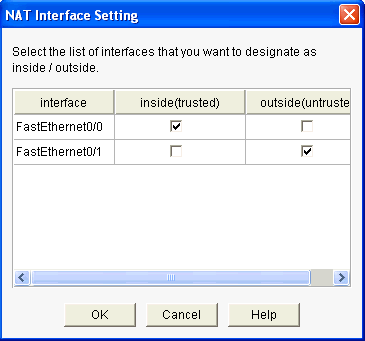 Paramètre d'interface NAT
Paramètre d'interface NAT
Configuration NAT statique
Suivez les étapes ci-dessous pour configurer la traduction d’adresses réseau (NAT) statique d’un routeur Cisco :
-
Choisissez Configure > Router > NAT > Edit NAT Configuration et cliquez sur Add afin de configurer la NAT statique.
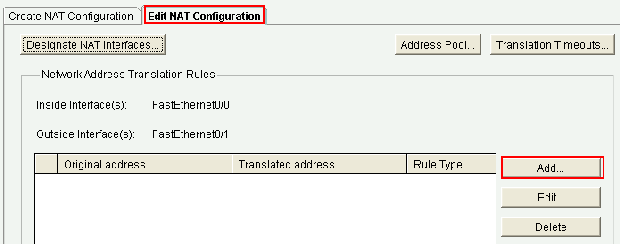 Configuration de la NAT statique
Configuration de la NAT statique -
Choisissez la Direction soit de l'intérieur vers l'extérieur ou de l'extérieur vers l'intérieur et spécifiez l'adresse IP interne à traduire sous Translate from Interface. Dans la section Translate to Interface (traduire vers l’interface), sélectionnez le type approprié :
-
Choisissez IP Address si vous voulez que l'adresse Translate from Address soit traduite en une adresse IP définie dans la zone IP Address.
-
Choisissez Interface si vous souhaitez que la commande Translate from Address < utilise l'adresse d'une interface sur le routeur. L'adresse Translate from Address est traduite dans l'adresse IP affectée à l'interface que vous spécifiez dans la zone Interface.
Activez la case à cocher Redirect Port si vous voulez inclure les informations sur le port pour le périphérique interne dans la traduction. Cela vous permet d'utiliser la même adresse IP publique pour plusieurs périphériques, à condition qu'un port différent soit spécifié pour chaque périphérique. Vous devez créer une entrée pour chaque port
mappingpour cette adresse traduite en. Cliquez sur TCP s'il s'agit d'un numéro de port TCP et cliquez sur UDP s'il s'agit d'un numéro de port UDP. Dans la zone Original Port, entrez le numéro du port sur le périphérique interne. Dans la zone Translated Port, entrez le numéro du port que le routeur doit utiliser pour cette traduction. Référez-vous à Configurer la traduction d'adresses réseau .Cette fenêtre affiche la configuration NAT statique avec la redirection de port activée :
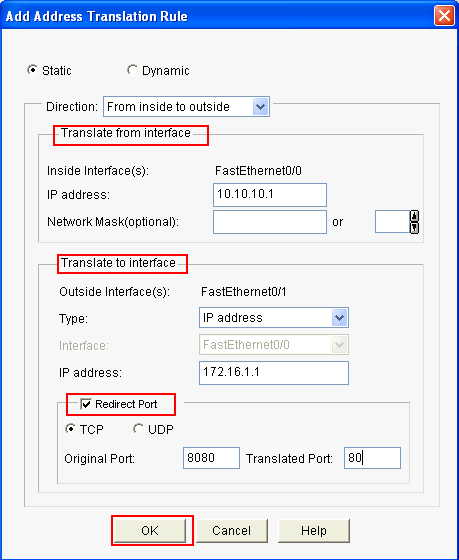 Redirection du port
Redirection du port -
Cette fenêtre affiche la configuration NAT statique avec la redirection de port activée :
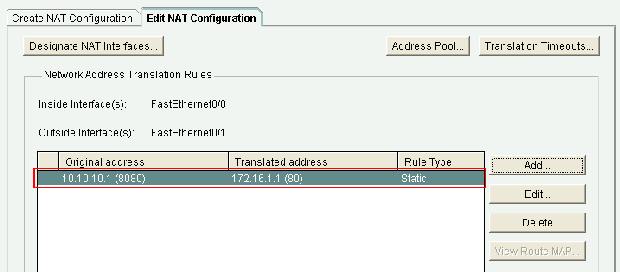 NAT statique avec redirection de port
NAT statique avec redirection de port
Configuration du routage
Configuration du routage statique
Pour configurer le routage statique dans un routeur Cisco :
-
Suivez le chemin Configure > Router > Static and Dynamic Routing et cliquez sur Add (ajouter) pour configurer le routage statique.
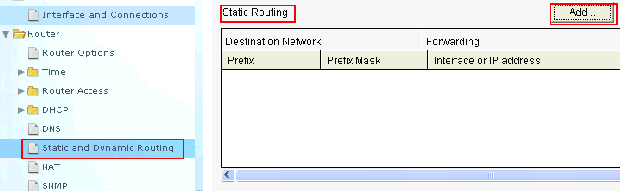 Configuration du routage statique
Configuration du routage statique -
Entrez l’adresse de réseau de destination avec le masque et sélectionnez l’interface sortante ou l’adresse IP de tronçon suivant.
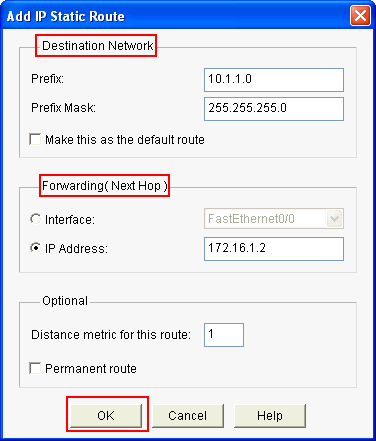 Saisissez l'adresse réseau de destination
Saisissez l'adresse réseau de destinationCette fenêtre affiche le routage statique configuré pour le réseau 10.1.1.0, dont l’adresse IP de tronçon suivant correspond à 172.16.1.2 :
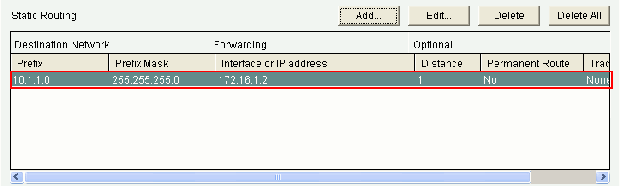 Réseau configuré
Réseau configuré
Configuration du routage dynamique
Pour configurer le routage dynamique dans un routeur Cisco :
-
Suivez le chemin Configure > Router > Static and Dynamic Routing.
-
Sélectionnez RIP et cliquez sur Edit.
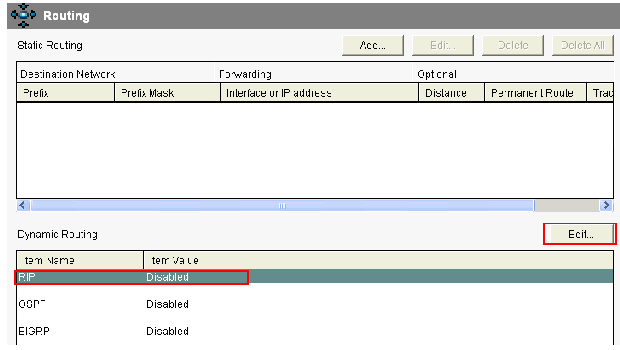 Configuration du routage dynamique
Configuration du routage dynamique -
Activez la case Enable RIP (activer le RIP), choisissez la version appropriée, puis cliquez sur Add (ajouter).
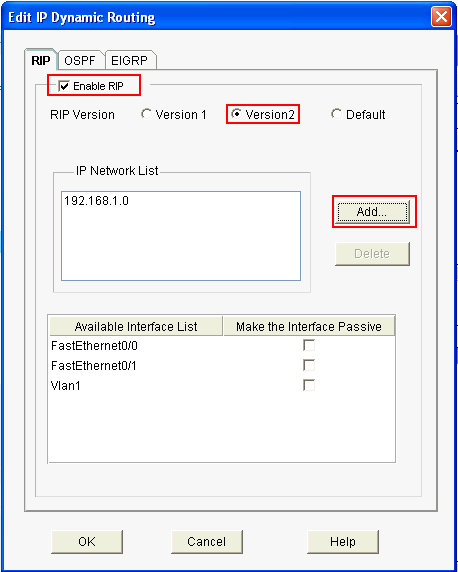 Activation et ajout du protocole RIP
Activation et ajout du protocole RIP -
Spécifiez l'adresse réseau à annoncer.
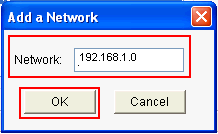 Adresse réseau à annoncer
Adresse réseau à annoncer -
Click OK.
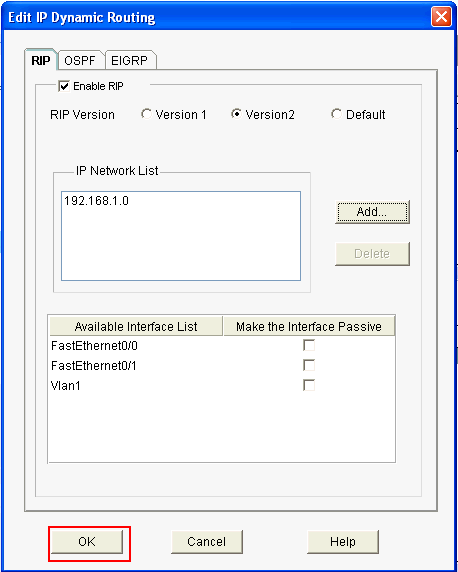 Activer RIP
Activer RIP -
Cliquez sur Deliver pour transférer les commandes au routeur.
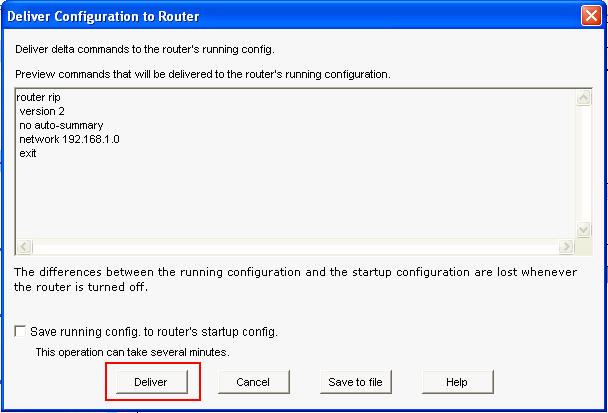 Envoi de commandes au routeur
Envoi de commandes au routeur Cette fenêtre présente la configuration du routage RIP dynamique :
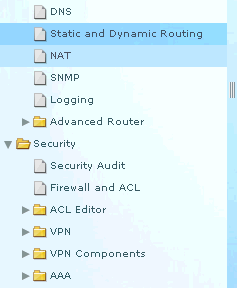 Configuration du routage RIP
Configuration du routage RIP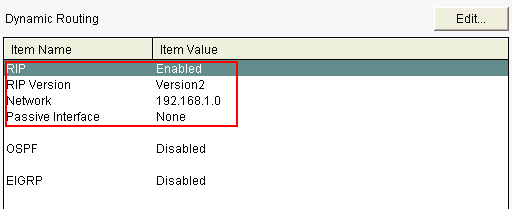 Configuration du routage RIP
Configuration du routage RIP
Configuration - Divers
Pour configurer les autres paramètres de base d’un routeur Cisco :
-
Suivez le chemin Configure > Router > Router Options et cliquez sur Edit (modifier) pour changer le nom d’hôte, le nom de domaine, la bannière ou le mot de passe secret activé d’un routeur.
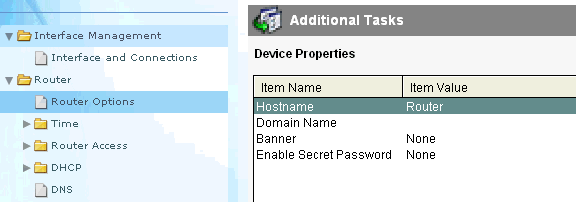 Modifier les paramètres de base
Modifier les paramètres de base -
Suivez le chemin Configure > Router Access > User Accounts/View pour ajouter, modifier ou supprimer des comptes d’utilisateurs associés au routeur.
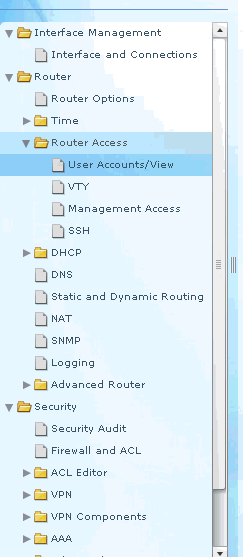 Ajouter/Modifier/Supprimer des comptes d'utilisateurs
Ajouter/Modifier/Supprimer des comptes d'utilisateurs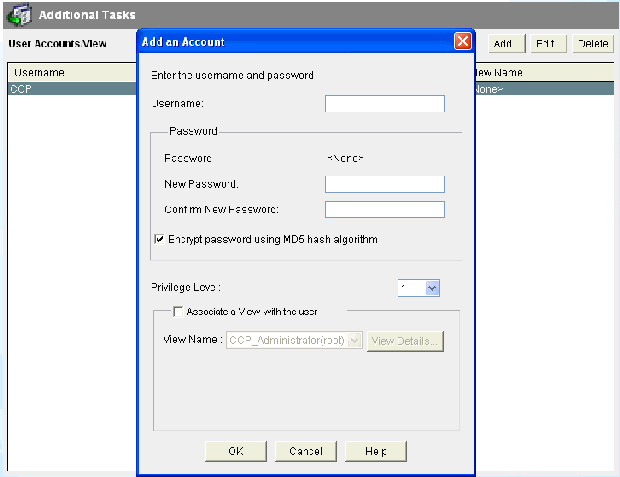 Ajouter un compte
Ajouter un compte - Choisir Configurer > Utilitaires >
Save Running Config to PCafin desavela configuration de la mémoire vive non volatile du routeur ainsi que du PC et la réinitialisation de la configuration actuelle aux paramètres par défaut (usine).Remarque : pour utiliser CCP pour restaurer le fichier de configuration stocké sur un ordinateur sur un routeur ou pour sauvegarder le fichier de configuration d'un routeur sur un ordinateur, accédez à l'Éditeur de configuration et cliquez sur I agree (J'accepte). Dans la fenêtre Configure, choisissez Import configuration from PC , puis cliquez sur le bouton
Replace running configurations'affiche.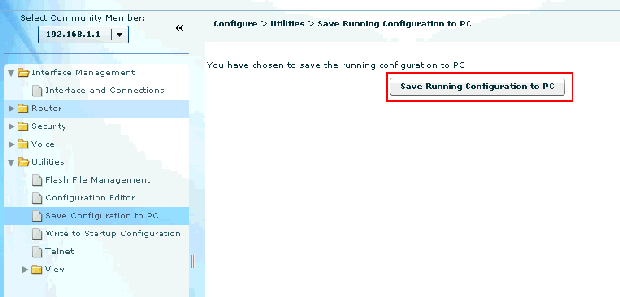 Conserver la configuration
Conserver la configuration
Configuration CLI
| Configuration du routeur |
|---|
Router# show run Building configuration... Current configuration : 2525 bytes ! version 12.4 service timestamps debug datetime msec service timestamps log datetime msec no service password-encryption ! hostname Router ! boot-start-marker boot-end-marker ! no logging buffered enable password cisco ! no aaa new-model ! resource policy ! ip cef ! !--- RSA certificate generated after you enable the |
Vérification
Choisissez Configure > Interface & Connections > Edit Interface Connections > Test Connection pour tester la connectivité de bout en bout. Vous pouvez spécifier l'adresse IP de l'extrémité distante si vous cliquez sur la case d'option User-specified.
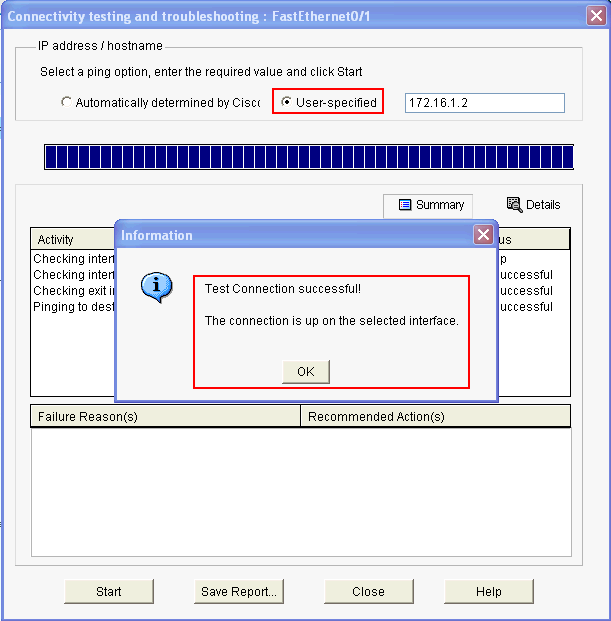 Spécifier l'adresse distante et IP
Spécifier l'adresse distante et IP
Dépannage
(OIT) prend en charge certaines commandes show. Utilisez l'OIT pour afficher une analyse de la sortie de la commande show .
Remarque : reportez-vous à Informations importantes sur les commandes de débogage avant d'émettre des commandes de débogage.
Vous pouvez utiliser ces options afin de dépanner la configuration :
-
Sélectionnez Help > About this Router pour afficher les coordonnées des logiciels et du matériel du routeur.
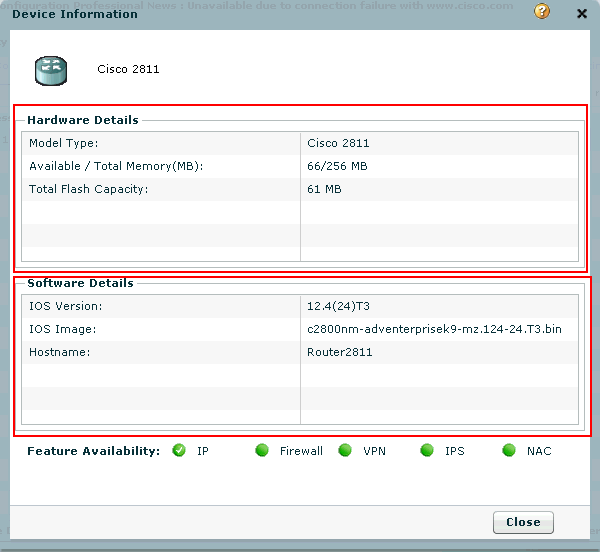 Détails matériels et logiciels
Détails matériels et logiciels -
L'option Help fournit des informations sur les différentes options disponibles dans CCP pour la configuration des routeurs.
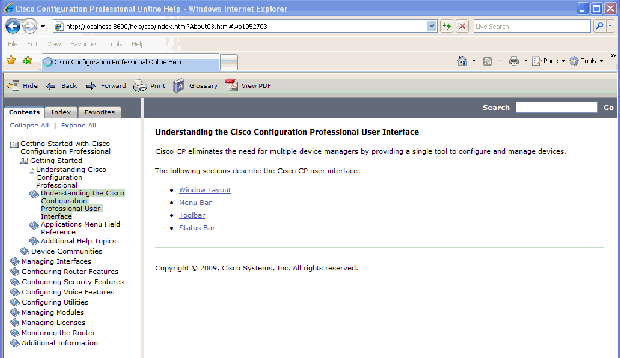 Informations sur les différentes options
Informations sur les différentes options
Comment puis-je modifier le nom d’utilisateur et le mot de passe du routeur ?
Vous pouvez modifier le nom d’utilisateur et le mot de passe du routeur via CCP. Complétez ces étapes afin de modifier le nom d'utilisateur et le mot de passe :
-
Créez un nouveau compte d’utilisateur temporaire, puis connectez-vous à ce dernier.
-
Modifiez le nom d'utilisateur et le mot de passe du compte d'utilisateur principal (c'est-à-dire le compte d'utilisateur du routeur sur lequel vous souhaitez modifier le nom d'utilisateur et le mot de passe) dans votre CCP.
-
Déconnectez-vous du compte temporaire et connectez-vous au compte d'utilisateur principal.
-
Après avoir modifié le mot de passe du compte principal, supprimez le compte temporaire.
Je reçois une erreur interne lorsque j'utilise Internet Explorer 8 pour accéder à CCP. Comment résoudre ce problème ?
Problème
Vous pouvez recevoir cette erreur interne lorsque vous utilisez Internet Explorer 8 pour configurer le routeur de la gamme 2800 avec CCP :
Internal error: [FaultEvent fault=[RPC Fault faultString="Send failed" faultCode="Client.Error.MessageSend"
faultDetail="Channel.Connect.Failed error NetConnection.Call.Failed: HTTP: Status 200: url:
'http://localhost:8600/messagebroker/amf '"] messageId="A08846FF-E7C6-F578-7C38-61C6E94899C7"
type="fault" bubbles=false cancelable=true eventPhase=2]
Ne rétrogradez pas votre Java car cela ne résout pas le problème.
Solution
Cette erreur peut être le résultat d'un problème de compatibilité du navigateur. Internet Explorer 8 modifie de nombreux aspects fondamentaux des applications développées pour IE. Cisco vous recommande d’utiliser la version 7 d’Internet Explorer. Vous devez également supprimer l'installation, puis réinstaller CCP.
Je reçois ce message d'erreur lorsque j'essaie d'installer CCP : "Unable to read the source file. File could be Corrupted. Please re-install Cisco Configuration Professional to resolve the issue." « Impossible de lire le fichier source. Le fichier est peut-être corrompu. Réinstallez Cisco Configuration Professional pour régler le problème. » Comment faire pour résoudre ce problème ?
Problème
Lorsque vous téléchargez le fichier d'installation de l'application et tentez d'installer CCP, vous pouvez recevoir cette erreur :
Unable to read the source file. File could be Corrupted. Please re-install Cisco Configuration Professional to resolve the issue
Solution
Pour résoudre ce problème :
-
Supprimez toutes les instances de CCP sur votre PC et effectuez un nouveau téléchargement et une nouvelle installation.
-
Si l’étape précédente ne fonctionne pas, essayez de télécharger une autre version de CCP.
-
Si l'étape précédente ne fonctionne pas, contactez les contacts de l'assistance internationale Cisco.
Remarque : vous devez disposer d'identifiants d'utilisateur Cisco valides pour pouvoir contacter le TAC Cisco.
Comment accéder aux journaux techniques de CCP ?
Cliquez sur Démarrer > Programmes > Cisco Systems > Cisco Configuration Professional > Collect Data for Tech Support. CCP archive automatiquement les journaux dans un fichier zip nommé _ccptech.zip . Effectuer une recherche de système de fichiers local pour ce fichier s'il ne l'est pas saved sur votre bureau. Vous pouvez envoyer ces journaux techniques aux contacts d'assistance mondiale Cisco.
Remarque : fermez toutes les instances de CCP pour éviter d'autres problèmes dus aux journaux archivés.
La détection de routeur prend plus de temps que d’habitude ; comment résoudre ce problème ?
Problème
Une fois que CCP est lancé et que la communauté est configurée, la détection du routeur prend plus de temps que d’habitude. Voici les journaux CCP qui décrivent le temps écoulé :
July 10, 2009 8:29:19 AM EDT Discovering device test-router July 10, 2009 8:29:20 AM EDT Last discovery clean-up elapsed time was 47 milliseconds. July 10, 2009 8:31:13 AM EDT Discovery job allocation elapsed time was 113859 milliseconds. July 10, 2009 8:31:13 AM EDT Authentication completed. July 10, 2009 8:40:28 AM EDT Video feature disabled. Video feature discovery elapsed time=214375 ms July 10, 2009 8:51:15 AM EDT Security feature ready - elapsed time was 860734 milliseconds. July 10, 2009 8:51:16 AM EDT Total device test-router discovery elapsed time was 1316047 milliseconds.
Ce problème se produit avec tous les routeurs indépendamment du modèle et de la plate-forme. De plus, il n’y a aucun problème de mémoire ou d’UCT sur les routeurs.
Solution
Vérifiez le mode d’authentification. Si l'authentification ne se produit pas localement, recherchez un problème avec le serveur qui l'authentifie. Résolvez tout problème avec ce serveur pour résoudre ce problème.
Je ne parviens pas à afficher la page de configuration IPS sur CCP. Comment résoudre ce problème ?
Problème
Lorsqu'une fonctionnalité spécifique de la fenêtre Configuration n'affiche rien d'autre qu'une page vide, il peut y avoir des problèmes d'incompatibilité.
Solution
Vérifiez ces éléments afin de résoudre ce problème :
-
Vérifiez si cette fonctionnalité est compatible avec votre routeur et qu’elle est activée.
-
Vérifiez si la version de votre routeur prend en charge cette fonctionnalité. Une mise à niveau de version pourrait résoudre le problème d’incompatibilité du routeur.
-
Vérifiez si le problème est avec la licence actuelle.
Informations connexes
Historique de révision
| Révision | Date de publication | Commentaires |
|---|---|---|
2.0 |
20-Oct-2022 |
Recertification et mise à jour |
1.0 |
21-May-2010 |
Première publication |
Contribution d’experts de Cisco
- Julio JimenezIngénieur TAC Cisco
- Danny DuranChef de projet TAC Cisco
Contacter Cisco
- Ouvrir un dossier d’assistance

- (Un contrat de service de Cisco est requis)
 Commentaires
Commentaires